Местна denwer сървър - как да се създаде уеб сайт на вашия компютър
Местна Denwer сървър - как да се създаде уеб сайт на вашия компютър - инсталиране, конфигуриране и изтриване на Денвър

Къде да изтеглите Denwer, как да го инсталирате и да го стартирате?
индивидуално можете да изтеглите всички компоненти на местните сървърни описани по-горе и да ги поставите на вашия компютър, конфигуриран правилно, но не всеки може да го направи. И дори тези, които разбират какво е то, може да изпита много трудности по време на инсталацията и най-вече, когато той е конфигуриран.
Ето защо, за да се опрости живота си с теб, той е бил проектиран и построен различни инсталационни пакети (монтаж), което позволява с минимални усилия губи изтегляне напълно работеща и конфигуриран комплекс.
Вие само ще изтегли съответния събрание и да го инсталирате на двигателя на вашия проект (Joomla, WordPress, и т.н.), и след това да започне да се работи по него, точно както бихте направили, когато файловете на двигателя на физически хост. Между другото, като опция и алтернатива на това решение, може да се счита за свободна от дъската хостинг с MySQL и PHP. т.е. способен да работи с Joomla и WordPress. Но в тази статия ние ще го обсъдим Localhost.
И така, какво предлагаме разработчиците такива безплатни пакети за инсталиране? Позволете ми да се изброят връзките към страницата с ресурси, където можете да изтеглите волята си, и след това да ви разкажа за това по-подробно инсталирането и конфигурирането на един от тях, който избрах като фаворит.
Това е моят личен избор, и можете да използвате пакета, който ви харесва най-добре. За щастие, че работата с тях е доста сходен и не знаят как да се работи с един комплект (днес ние ще говорим само за Denwer), можете лесно да го разбера с всеки друг.
Къде може да се изгради локален сървър за безплатно изтегляне:
От следния линк, ще трябва да си създадете профил в предложената форма, след което ще получите имейл с линк за изтегляне Denwer разпределение.
Стартирайте изтегления файл с EXE разширение, Вие се съгласявате да инсталирате пакета, след което започва да се разопакова, а след това също се отвори прозорец на браузъра с описание на инсталацията, които могат да се прекратяват незабавно, и все пак има една черна кутия с инсталационния помощник DOS:

Следвайте инструкциите, за да продължите инсталацията натиснете «Влез». Тъй като ние трябва да посочите следващия прозорец, в коя папка на компютъра ни, ние ще се инсталира на сървъра. Можете да изберете, например, C: \ сървър.

Натиснете «Влез», на въпроса дали сте сигурни, че искате да го инсталирате в Денвър тази директория, можете да отговорите на инсталирането на «у» (у) и преси «Влез» отново. Освен това, ние сме информирани, че отделен виртуален диск ще бъде създадена в момента, което е от съществено значение за функционирането на всички местни сървърни компоненти.
Просто кликнете върху «Влез», и в следващия прозорец, изберете буквата на устройството за виртуалната диск. Това писмо, разбира се, не трябва да се използва в момента от вашата система (т.е. буквата "в" не е точно това, е необходимо да се избере).
По-добре е да изберете нещо от последните букви от азбуката, например, З. Ако се окаже, че това писмо вече се използва за означаване на всеки диск в операционната система Windows, ще видите съобщение за невъзможността да създаде такъв диск.
В този случай, ще трябва да натиснете «Влез» и повторете стъпка с въвеждането на името на инсталационната директория, натиснете отново бутона «Влез» и въведете друго писмо вече. Какви писма за означаване на дискове в компютъра ви вече са заети, можете да погледнете в "My Computer".
Ако сте избрали писмото не е зает, ще видите съобщение за успешното създаване на виртуален диск.

С тези комбинации, можете да стартирате или спрете сървъра. Съветникът за инсталиране след това се затваря и се отваря прозорец на браузъра с описанието на страницата на последвалата работа с монтажа Denwer.
Проверете ефективността на локален сървър
След това отидете на вашия работен плот и да стартирате Денвър, като кликнете върху иконата «Начало». В този случай, за кратко време, за да отворите прозореца DOS говорим за сървъра е стартиран, а след това в системната област (областта от дясната страна на лентата на задачите на Windows, до часовника) ще се появи икона във формата на едно перо и черна шапка, като каза, че тя работи.
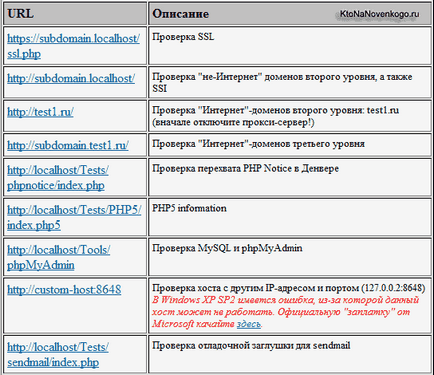
Отиваш на този линк, а след това в прозореца, който се отваря, въведете в полето "SMS" някакъв текст (за предпочитане в руски - да се провери дали кодирането ще бъде наред) и кликнете върху бутона "Изпрати по пощата». Ако всичко работи правилно, ще получите съобщение, като: Добре, поща () функция да изпълнява правилно. Но ние също така трябва да се провери, че имейлът наистина дойде.
За да направите това, отидете на нашия виртуален диск (не забравяйте писмото, което сте посочили по време на инсталацията на събранието) и отидете на следния път:
Между другото, можете да отидете, а не на виртуалния диск, както и реалното, където имате локален сървър (в моя случай диск C) по същия начин:
Ако изпращането на имейли, имате всичко в ред, в тази папка ще трябва да открият ви е изпратил писмото. Отвори, можете да проверите правилното кодиране на българския език.
Конфигуриране и инсталиране на Joomla или WordPress в Денвър
Първо трябва да отидете в папката, където сте инсталирали събрание (мината е C: \ сървър \) и отидете на следния път:
Тази директория WWW трябва да създадете директорията, в която впоследствие ще трябва да изтеглите файловете на двигателя (Joomla, WordPress, и т.н.). Име на папка излезе с себе си, например:
Сега трябва да се инсталира на двигателя (Joomla, WordPress, и т.н.) по абсолютно същия начин, както сте направили в реалния хост (Joomla инсталация е описан тук (в детайлите и снимки). Как да инсталираме форум SMF, аз написах тук. И инсталирането на WordPress То обхвана доста подробно на връзката.
Т.е. трябва да копирате файловете в двигателя, създаден на вашия компютър (той действа като локален хост) папка. В моя случай, тази папка:
От инсталацията на двигателя на един истински домакин (? Какво е), този процес ще се различава само по това, че не е необходимо да копирате файловете, да се използва в FTP-Manager - съвсем наред и нормално диригент, добре, или File Manager. като е описано в следния линк Total Commander.
В резултат на това, съветникът ще инсталира даден двигател. След това можете да действат според същия сценарий като с типична инсталация на истински хостинг, с единственото изключение, че се създаде база данни и не на потребителя чрез CPanel. както е описано в статията за монтаж Joomla (цит. CIT) и както е описано по-долу.
Създаване на база данни и потребителски Denwer средства
Сега се върнете на главната страница PhpMyAdmin, кликнете върху иконата на малка къща в лявата колона на прозореца. Са в областта, връзка "привилегията" "на MySQL" и кликнете върху него.

На следващата страница на PhpMyAdmin, в центъра, трябва да се намери "Добавяне на нов потребител" и кликнете върху него.
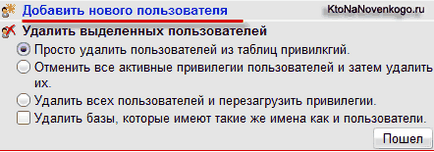
В "User Name" въведете желаното име (за простота да използвам отново «Proba»), в "домакин", влиза Localhost. В "Password" и "Confirm", влиза два пъти някои много сложна парола.
В печатницата "Глобална привилегии" на надписа "Марк", за да има база данни, създадена от потребителя са максималните права.
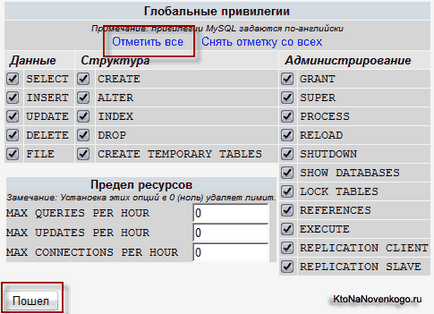
Работа с Joomla или WordPress можете по обичайния начин, но значително опростяване и ускоряване на работата по редактиране на двигателя файлове, инсталиране и премахване на различни разширения, както и възможност да работи по своя проект, дори когато няма достъп до интернет.
Прехвърляне на сайт хостинг
След края на проекта, трябва да се премести на мястото на провеждане на Denwer, за да я направи достъпна за посетители от Интернет. Това се прави по същия начин, като че ли току-що се премества от един хост на друг или възстановен сайта си от резервно копие (тук писах за създаване и възстановяване от резервно копие).
За да направите това, вие трябва да използвате FileZilla програма (за което писах тук), за да се премести всички файлове от дадена папка локален сървър (в моя случай това е папка «Proba») в главната директория на отдалечения хост (обикновено или public_html или HTDOCS).
Как да премахнете компютърен от Денвър
Доста често възниква въпросът, как да се премахне събранието от компютъра. Основната отстраняването Бедата е, за да забраните създаден при инсталацията на виртуалната диск. Но първо първите неща. Първо ще трябва, разбира се, да се спре действието на локалния сървър се използват подходящите преки пътища на работния плот.
На следващо място, изтрийте виртуален диск. която е създадена по време на инсталацията. Не забравяйте, че това, което получи писмо от теб, предназначени за този виртуален диск и да стигнете до следния път на Windows "Старт" - "Run" (вместо това можете да натиснете клавишната комбинация Win + R), въведете следната команда в отворения прозорец:
Вместо това писмо Z виртуален диск, който ще трябва да въведете своя версия на (Z predlagaetcz диск като писмо до неизпълнение виртуален диск). Е, за окончателно погребване на събранието Denwer от вашия компютър ще бъде достатъчно, за да се отстранят уеб сървъри директория (по подразбиране на папката «C: \ уеб сървърите») и махнете трите раздела от работния плот на операционната система Windows. Всичко, което можем да предположим, че ние бяхме в състояние да го премахнете с малко кръвопролития.
На добър час! Ще се видим скоро на страниците на блога KtoNaNovenkogo.ru
На добър час! Ще се видим скоро на страниците на блога KtoNaNovenkogo.ru
Селекциите по темата:
Здравейте, Дмитрий! За инструкции относно мястото на трансфер (Joomla) с Денвър ви хостинг много благодаря. Всички добре и да се сдобият с. Без колебание стигнах всички етапи, но в крайна сметка Database Грешка: Не може да се свърже с базата данни: Не може да се свърже с MySQL.
На хостинга вече имах един сайт и реших да го премахнете напълно заменен с нов проект, който цели да lokalke. Направете копие на базата данни след това се възстановява след отстраняване на старата база данни за хостинг. В главната папка на файлове по проекта са пълни, след премахване на папката Нямам нужда от даден сайт. Поставих конфигурацията, като укажете пътя към главната папка и да има инструкции за бази данни и потребителски за това как да. Въпреки това, сега не мога да кажа какво не е наред? Можете да мишката върху нещо.
Добър ден, Дмитрий, utanovil Денвър. Отидох да прочетете съобщението, че самият той е изпратил. И там Абракадабра. Написах съобщение, подобно на вас и Препоръчайте, на руски език. тя е и съобщение на руски, но всички букви в peremeshku и др. Единственото нещо, което към датата, написана от мен е вярна. Благодаря предварително.
Моят въпрос е за ценители. Правя сайт Денвър. Prompt, след прехвърляне на хостинг вътрешно свързване остане или не? Аз съм тук, мисля, че е по време на работа си сега, или да го правите, когато сайтът е вече на хостинга?
Prompt, който може да се сблъска с проблем - след прехвърлянето на съдържанието на сайта Joomla показа бъг: дясно показва само на главната страница, а когато започнете да се изкачи в менюто, а всички останали страници се показват напълно без дизайн - бяла страница, текст, изображения, не 🙁 и само в браузъра Opera и други браузъри всичко се показват правилно. Дали е възможно да се определи нещо?
ZY На Denwer на местно хостинг страница се показва правилно във всички браузъри.
Благодаря ви много! Само си лидерство успя да се наложи на всички такива подробности! И това е постоянно да експериментира в блога си страшно, никога не се знае какво може да се случи по-малко. макар че аз се опитвам да се направят промени през нощта и посетителите са малко вероятно да ще падне, но изведнъж нагоре, а аз имам един блог не работи. и сега всички от Денвър ще проведе своите експерименти)
честен локален хост - това е ужасно глупости, за определяне на дългия си път. WordPress самата neobkatan и lokalhost го nevsegda поберат. по-лесно да поръчате онлайн домакин и работят там. толкова неприятно, но необходимо. най-добре е да се напише NTML аз CSS на ръка, от една страна по-бързо и по-точно, отнема малко време. най-важното, за да вземете шаблони за себе си ostnove NTML аз CSS и prepisat за себе си. и локала домакин ненужно всеки компютър отворите NTML код, който е PHP код се отваря само домакин на локал. така че изборът е твой, или дълго и досадно, или по-бързо и точно. На добър час!
Връзка за controluser както са дефинирани в конфигурацията ви провали.
Какво правят те, за да бъде като (((
Може би аз съм извън темата, но имам проблем със сайта, след като работата е запазено чрез раздела Денвър в Mozile, и на следващия изход към вашия сайт (в рамките на сървъра) казва на сървъра не е намерен. На другите работи системата. Матиран история, бисквитки, духнаха инсталиран mozilu нов смисъл не е налице. Кой знае какъв е проблемът? Благодаря предварително.
Тя не се получи да се справи с този Денвър.
Задайте като нормално преди теста, има грешка:
Този сайт е стартиран TeamViewer.
Безплатна порт 80 за други приложения в разширени настройки.
Преди да преинсталирате всичко работи добре системата сега не иска да се инсталира. Друг каза, че нямам никакви права върху файла на хоста (C: \ Windows \ System32 \ шофьори \ и т.н.), където са отишли моите права?
Връщам се към въпроса за българския език в PhpMyAdmin, Свалих файла, който искате, но да се поставят в Денвър папка не е възможно, не е последната папка \ Ланг. Аз го е създал, за да изпълни на български език, но без резултат, можете да презаредите всички. Обяснете една нишка, и това е вече 02:00 yuzayu Google.
Дмитрий, надявам се за вашия намек. След инсталирането на Денвър реши да провери изпълнението на изпращане на поща от местната Denwer на сървъра, докато се опише. И открих, грешна кодировка. Как да се определи? Помощ за начинаещ.
Послепис Блогът ви бе най-доброто от многото Учил съм. Огромни благодарности!
Що се отнася до премахването на \ изключен Денвър.
Бях достатъчно безгрижни да се нарича локална папка на Джумла недвижими imenem.Sayt вече показва. Почистете файла с хостове в Windows / System32 / драйвери / и т.н. - сложи ред той създава Localhost: с уебсайт. -
След изпращане тестови имейли разкриха, че кодирането не е наред. Например, панграма "Ей, селянин! Къде е Ace? . Младите somschits крият в килера "изглежда така:
супа, FKNA! tsDE GRC? oPVE CHMSHU YAZ╦LYHZH B YYUT.
Най-малко буквите "D" и "Е", просто грешен регистър. 🙁
Denwer съм инсталира без проблеми, но руската Съобщението е изпратено не korektno и Word Press не иска да се инсталира. В момент, когато е необходимо да се въведе httr: // Localhost / Proba / за да стартирате инсталацията, имам грешка «си WP-config.php файл е неправилно», докато правиш всичко това ръководство и досието на WP-config.php аз също е създаден и е предписано там, че е необходимо (((
деца помагат да реши проблема ranshe сайтове се зареждат бързо в момента около 30 хиляди филми зареждат както аз го разбирам тук, в настройките на MySQL
сървъра на базата данни
Сървър: 127.0.0.1 чрез TCP / IP
Версия на софтуера: 05.05.25 - MySQL Общността сървър (GPL)
Протокол версия: 10
Сървър Encoding: UTF-8 Unicode (utf8)
Скоро / 02.02.22 (Win32) mod_ssl / 02.02.22 OpenSSL / 1.0.1c PHP / 5.3.13
PHP разширение: MySQLi
Информация за версията 3.5.1, последната стабилна версия: 4.3.13
как да се ускори искания Денвър толкова сайтове се зареждат по-бързо, както в администраторския bodpol.triolan.com.ua
Има проблем,
(Проблемът възникна след преинсталиране vindovs_ преди това е работил с един и същ пакет DENWER, и в същото време се всички инсталирани windose и всичко беше страхотно.
Обща помощ, които mozhet_ проблем е ----
и да получите на някои страници тук снимки на тази страница